Über ImgTool — wie es funktioniert
ImgTool ist ein kostenloser, datenschutzfreundlicher Bild‑Editor, der direkt im Browser läuft. Er konvertiert zwischen Formaten (PNG,
JPG, WebP, GIF, ICO), skaliert auf genaue Abmessungen und ermöglicht visuelles Zuschneiden — alles ohne Dateien auf einen Server
hochzuladen. Die Verarbeitung erfolgt lokal im Browser mit der HTML5‑Canvas‑API und schlanken Bibliotheken.
Was Sie tun können
- Formate konvertieren: PNG ↔ JPG sowie WebP, GIF (Einzelbild) und ICO (Favicon).
- Skalieren: Breite und/oder Höhe setzen. Mit „Seitenverhältnis beibehalten“ bleiben die Proportionen automatisch erhalten.
- Zuschneiden: Zuschneidewerkzeug aktivieren, um den genauen Bereich visuell zu wählen.
- Qualität steuern: JPEG/WebP‑Qualität anpassen, um Dateigröße und Bildtreue auszubalancieren.
- Privat bleiben: Kein Upload; Ihre Bilder verlassen Ihr Gerät nicht.
- Bilder direkt einfügen: Mit Ctrl+V (Cmd+V auf dem Mac) ein Bild in die Seite einfügen.
- Ergebnis in die Zwischenablage kopieren: Mit „In die Zwischenablage kopieren“ das konvertierte Bild kopieren.
So funktioniert es (unter der Haube)
Beim Auswählen eines Bildes dekodiert der Browser es und zeigt eine Vorschau. Skalieren und Zuschneiden erfolgen auf einem Offscreen‑Canvas
mit hochwertiger Interpolation. Das Ergebnis wird mit canvas.toBlob ins gewählte Format exportiert. WebP hängt von der
Browserunterstützung ab; GIF ist ein Einzelbild; ICO entsteht, indem ein PNG in einen ICO‑Container eingebettet wird. Da alles
clientseitig abläuft, ist es schnell und privat.
Schritt‑für‑Schritt
- Bild auswählen (PNG, JPG, WebP, GIF, ICO).
- Ausgabeformat wählen (PNG/JPG/WebP/GIF/ICO).
- Größe setzen: Breite und/oder Höhe eingeben. Mit „Seitenverhältnis beibehalten“ passt sich die andere Seite automatisch an.
- Optional: Zuschneiden: „Zuschneiden aktivieren“, Rahmen anpassen, oder „Deaktivieren“, um zu beenden.
- Qualität anpassen (für JPG/WebP) über den Schieberegler.
- Konvertieren & herunterladen: Das Ergebnis erscheint rechts mit Download‑Schaltfläche.
Häufige Anwendungsfälle
- Web‑Performance: Hero‑Bilder und Illustrationen vor der Veröffentlichung verkleinern.
- Social & Messaging: Fotos schnell auf teilbare Größen reduzieren, die schneller hochladen.
- E‑Commerce: Einheitliche Produktfotos (z. B. 1200×1200) direkt im Browser vorbereiten.
- Thumbnails: Kleine Vorschau‑Bilder für Galerien, Dashboards und Karten erstellen.
- Favicons: Ein quadratisches PNG‑Logo in ein ICO für Websites/Apps umwandeln.
- E‑Mail‑Anhänge: PNG in JPG konvertieren, um die Dateigröße bei akzeptabler Qualität zu verringern.
- Dokumente & Blogs: Screenshots und Diagramme für schnellere Seitenladungen optimieren.
Tipps, Limits und Formathinweise
- PNG ignoriert die Qualität, da verlustfrei; der Regler gilt nur für JPG/WebP.
- WebP‑Support hängt vom Browser ab. Falls nicht unterstützt, weist die App darauf hin.
- Transparenz: PNG/WebP erhalten Alpha. JPG nicht; transparente Bereiche werden opak (oft schwarz/weiß).
- GIF: Ausgabe ist ein Einzelbild‑GIF (kein Animations‑Encoder).
- ICO: Quadratische Größen verwenden (z. B. 16×16, 32×32, 64×64, 256×256). Viele Sites bevorzugen 256×256.
- Sehr große Bilder können auf schwachen Geräten Speicher erschöpfen. Bei Fehlern kleinere Zielgröße versuchen.
- Metadaten (EXIF, GPS) werden beim Canvas‑Export aus Datenschutz‑ und Konsistenzgründen entfernt.
- Seitenverhältnis beibehalten verknüpft nur Breite/Höhe; der Zuschneiderahmen ist frei.
FAQ
Werden meine Bilder irgendwohin hochgeladen?
Nein. Die Verarbeitung ist 100% clientseitig. Dateien verlassen Ihr Gerät nicht.
Warum ist der Qualitätsregler für PNG/GIF/ICO deaktiviert?
Diese Formate verwenden die JPEG/WebP‑Qualitätseinstellung nicht. PNG ist verlustfrei; GIF/ICO‑Encoder ignorieren den Regler.
WebP‑Export fehlgeschlagen — was tun?
Manche Browser oder ältere Geräte unterstützen WebP‑Encoding nicht. Anderen Browser probieren (z. B. Chrome) oder nach PNG/JPG exportieren.
Datenschutz und Sicherheit
ImgTool ist von Haus aus sicher: kein Tracking‑Upload, keine serverseitige Verarbeitung, kein persistenter Speicher. Alles geschieht im
Browser‑Tab.
Datenschutzerklärung
Kontakt: imgtool.contact@gmail.com
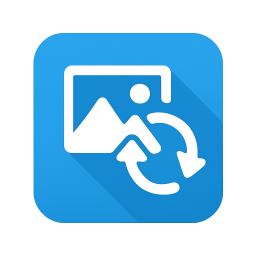 ImgTool Kostenlos & privat
ImgTool Kostenlos & privat
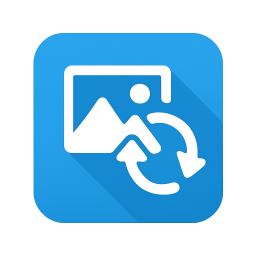 ImgTool Kostenlos & privat
ImgTool Kostenlos & privat